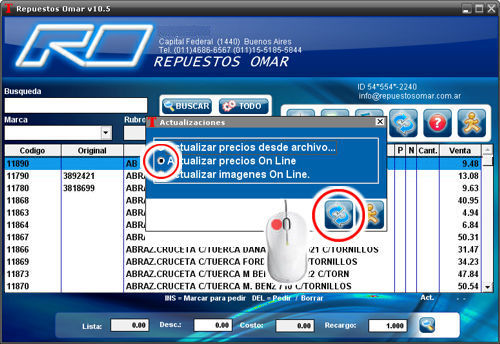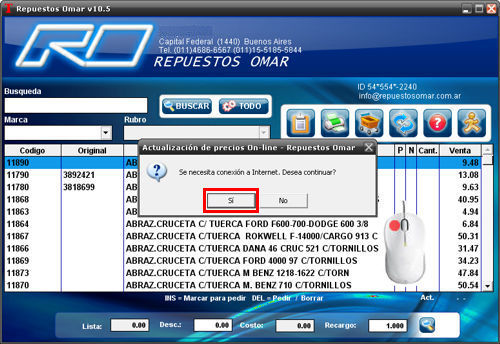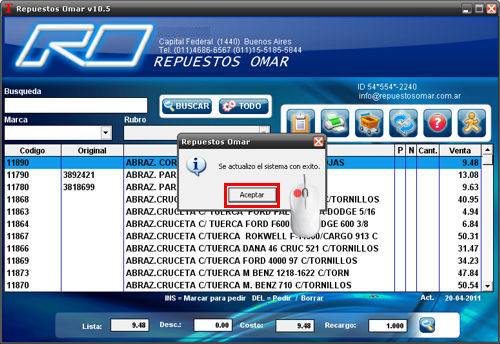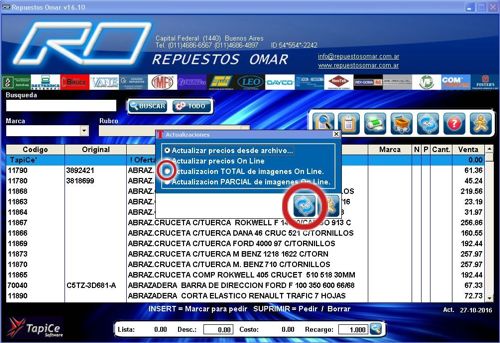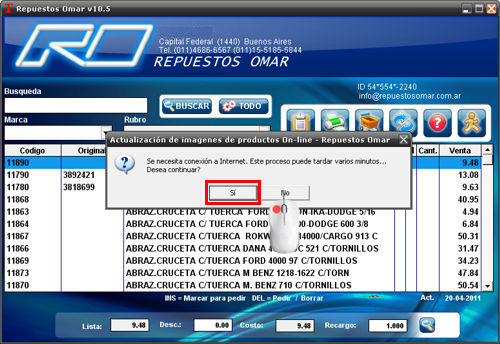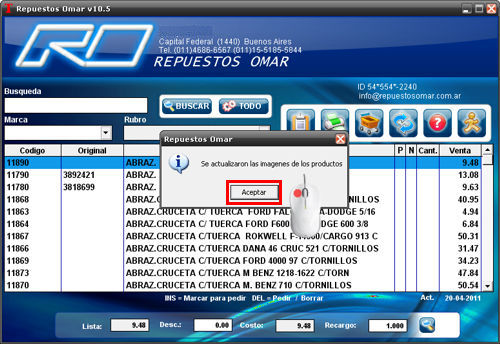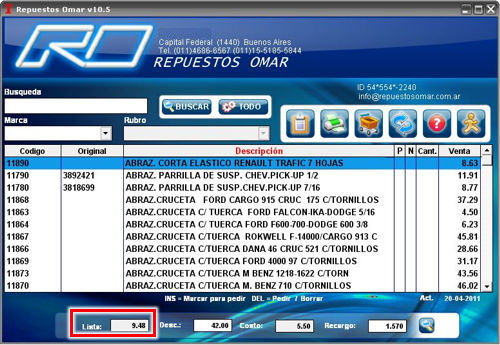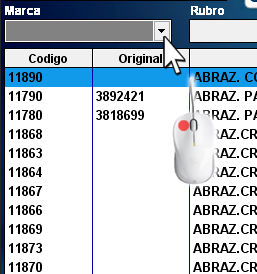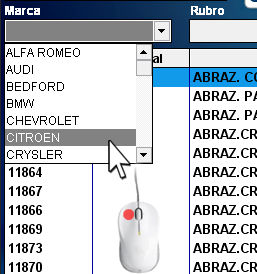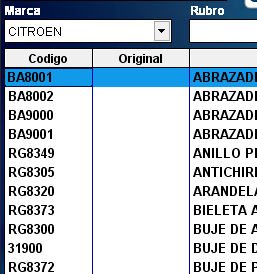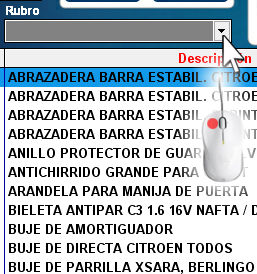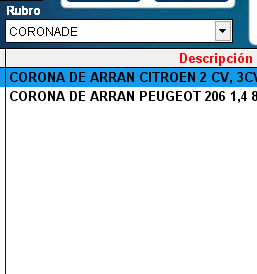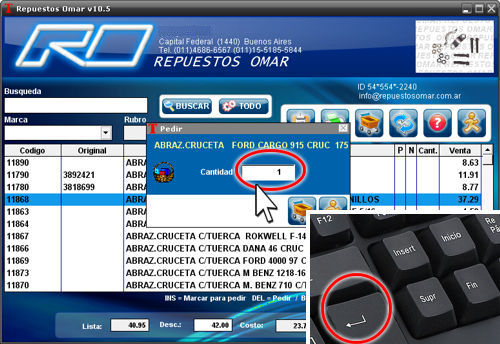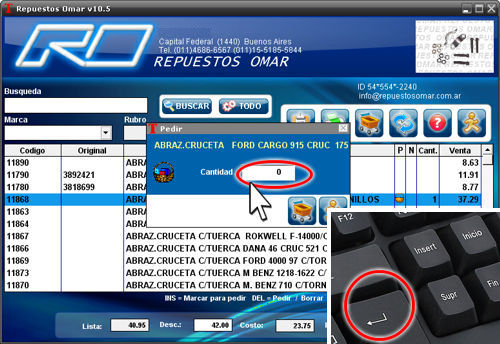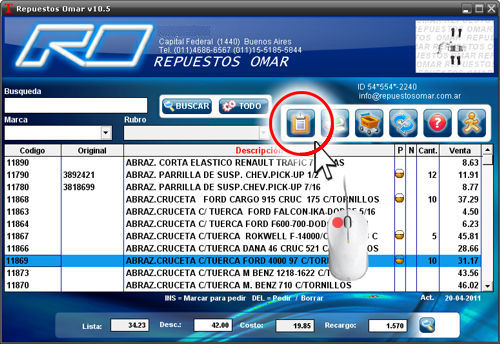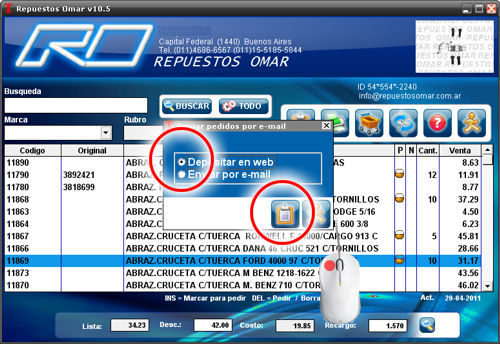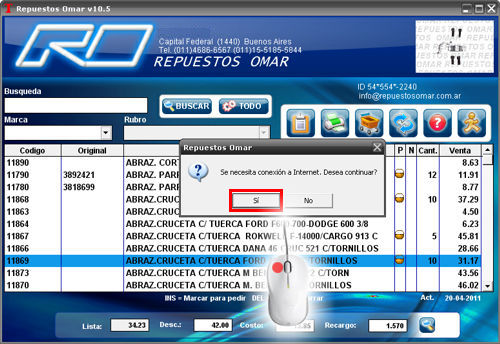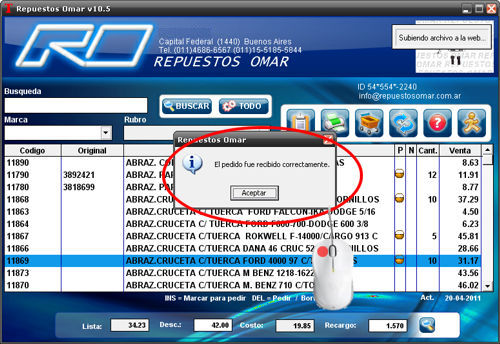• Como Actualizo los Precios del Programa?
-

Posicione el Puntero sobre El Botón de Flechas Azules y pulse el botón izquierdo del Mouse.
-
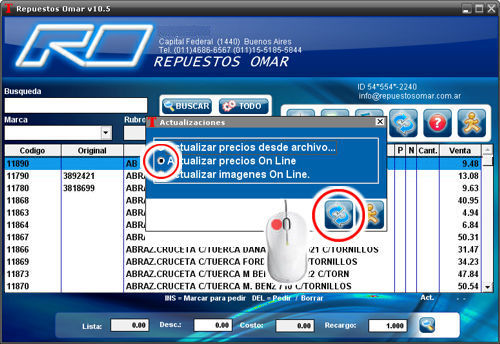
-
Seleccione Actualizar precios On Line (Pulsando con el Puntero del mouse dentro de la casilla circular, la cual debera quedar con un centro de color negro)
- Luego Posicione el Puntero sobre El Botón de Flechas Azules y pulse el botón izquierdo del Mouse.
-
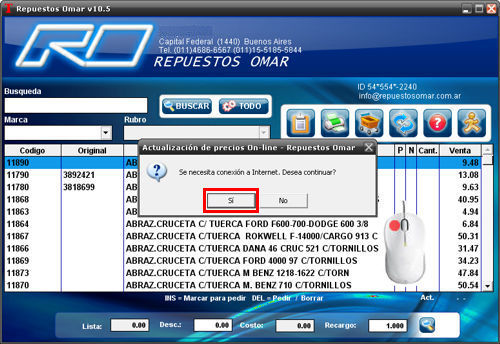
En esta ventana se le informara que para realizar la actualización se requiere de conexion a internet.
Posicione el Puntero sobre Si y pulse el botón izquierdo del Mouse.
-

Sobre el Marco Superior Derecho una ventanita informara el progreso de la Actualización de Sistema.
Aguarde a que este procedimiento termine. Puede tardar varios minutos, dependiendo de su velocidad de conexion a internet.
-
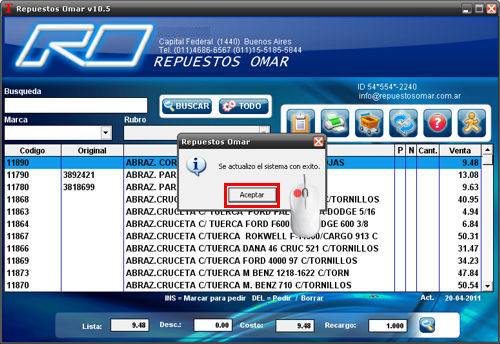
Un cartel informara que la Actualización de Precios ya fue realizada.
Posicione el Puntero sobre Aceptar y pulse el botón izquierdo del Mouse.
• Como Actualizo las Fotos del Programa?
Tiene dos opciones de Actualización: Total y Parcial.
Actualización Total: Se
realiza para bajar de internet todas las fotos (como regla esta opción se indica al instalar el programa por primera vez).
Actualización Parcial: Una vez que se haya realizado la Actualización Total de Imagenes, se debera: mensualmente, realizar una Actualización Parcial. Así. se obtendran las ultimas imagenes incorporadas al catalogo.
-

Posicione el Puntero sobre El Botón de Flechas Azules y pulse el botón izquierdo del Mouse.
-
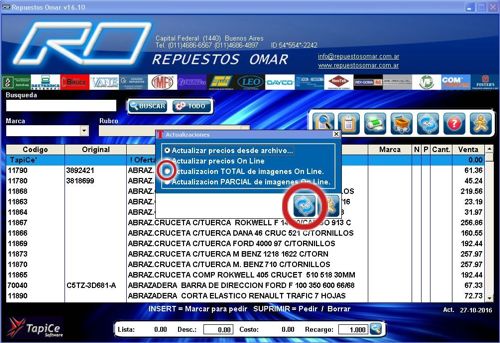
- Seleccione Actualizacion TOTTAL de imagenes On Line (Pulsando con el Puntero del mouse dentro de la casilla circular, la cual debera quedar con un centro de color negro)
- Luego Posicione el Puntero sobre El Botón de Flechas Azules y pulse el botón izquierdo del Mouse.
-
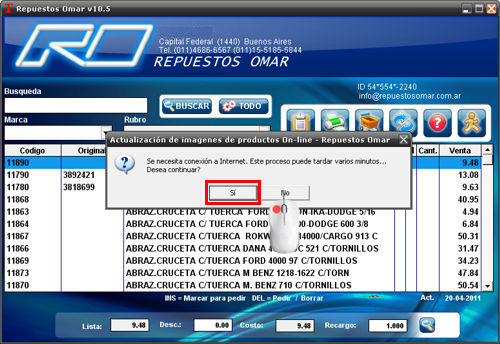
En esta ventana se le informara que para realizar la actualización se requiere de conexion a internet y que el proceso tardara varios minutos.
Posicione el Puntero sobre Si y pulse el botón izquierdo del Mouse.
-

Sobre el Marco Superior Derecho una ventanita informara el progreso de la Actualización de la Fotografías.
Aguarde a que este procedimiento termine. Puede tardar varios minutos, dependiendo de su velocidad de conexion a internet.
-
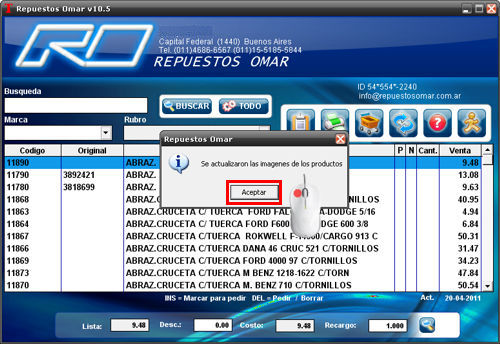
Un cartel informara que la Actualización de Precios ya fue realizada.
Posicione el Puntero sobre Aceptar y pulse el botón izquierdo del Mouse.
• Con que frecuencia debo actualizar los Precios y las Fotografías?
Debido a los cambios de precios le recomendamos actualizar los mismos como mínimo una vez por semana.
Por ejemplo, todos los lunes. Las Fotografías estan siendo incorporadas continuamente, le recomendamos realizar una actualización
al menos 1 (una) vez al mes.
• Cual es el Precio de Lista?
• Como defino el Descuento, Costos y Recargo?
-

1 - Abajo a la izquierda, debe posicionar el puntero del mouse en el cuadrito junto a Desc. y clickear. Allí colocar su Descuento correspondiente.
2 - Una vez ingresado el Descuento (punto-1)... en el casillero Costo se visualiza lo que Usted lo paga.
3 - Para ingresar el Recargo, debe posicionar el puntero del mouse sobre el cuadrito junto a Recargo y clickear. Allí colocar su Utilidad.
Por Ej. si quiere recargar un 57% debe colocar 1.57
• Si mi pantalla de PC esta expuesta al cliente, como oculto datos privados?
• Donde figura el Precio al Mostrador para darle a su Cliente?
• Como Busco un Articulo según Marca y Rubro?
-
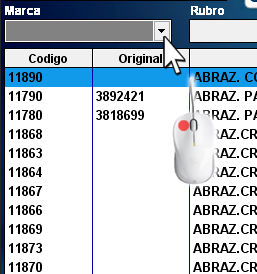
01 Posicione el Puntero sobre el cuadro Marca y pulse el botón izquierdo del Mouse.
-
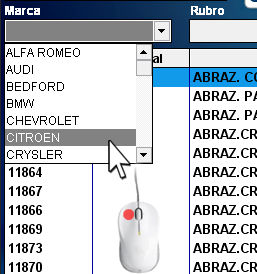
02 Un menú desplegable se expandira, seleccione la Marca con el Puntero y pulse el botón izquierdo del Mouse
-
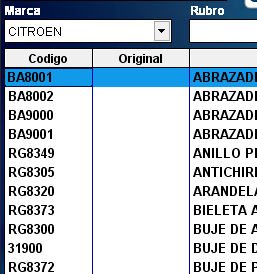
03 Ahora tendrá el listado, filtrado con los productos de la Marca seleccionada.
-
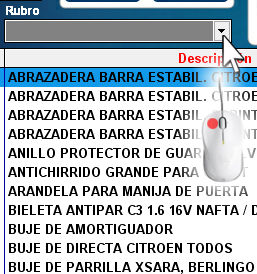
04 Si ahora quiere filtrar la Marca
según Rubro:
Posicione el Puntero sobre el cuadro Rubro y pulse el botón izquierdo del Mouse.
-

05 Un menú desplegable se expandira, seleccione el Rubro con el Puntero y pulse el botón izquierdo del Mouse
-
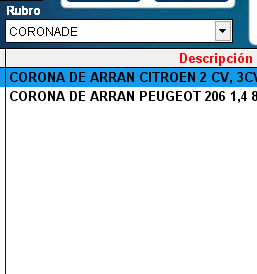
06 Ahora tendrá el listado, filtrado con los productos de la Marca y Rubros seleccionados.
• Como Busco un Producto de Forma General?
-

1 - Ingrese el Detalle de texto en el cuadro Buscar.
2 - Una vez ingresado el Detalle (punto-1)... Pulse el Botón Buscar con el puntero del Mouse.
(La Busqueda se realizara
sobre los datos de las columnas Código, Original y Descripción.)
-

Para eliminar el filtro de busqueda, Pulse el Botón Todo
• Como hago para cargar un pedido en el Programa?
-

- Seleccione el Producto.
- Pulse la Tecla Insert de su teclado.
-
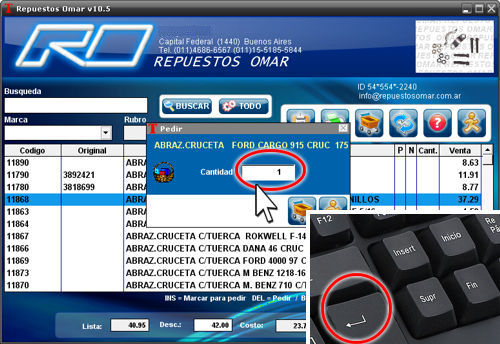
- Ingrese la cantidad requerida en la nueva ventana Pedir
- Pulse la Tecla Enter de su teclado.
-

- La canasta debe de quedar vacía, esto indica que el articulo esta pendiente de pedido.
• Como hago para borrar un Articulo del pedido si me equivoco?
-

- Seleccione el Producto.
- Pulse la Tecla Insert de su teclado.
-
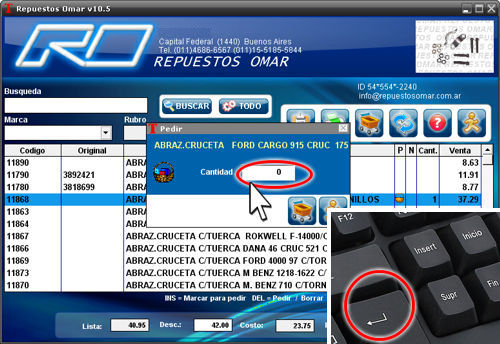
- Ingresar 0.
- Pulse la Tecla Enter de su teclado.
-

- El producto fue eliminado del pedido.
• Como envio el Pedido?
-
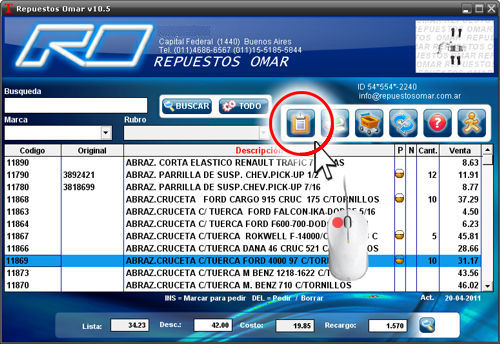
Una vez que el pedido este listo para pasar (deben estar las canastitas vacías)
- Ir al Icono Tablita (Enviar Pedido) Posicionar el puntero y hacer click con el Botón Izquierdo del Mouse.
-
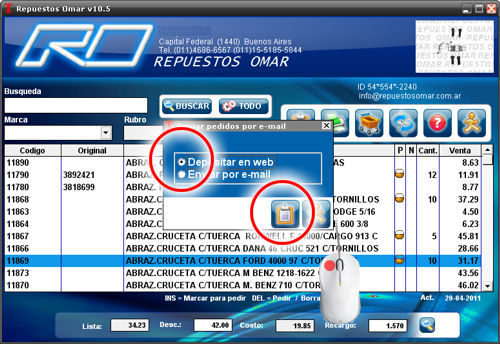
Una nueva ventana sobre la anterior solicitara que ingrese el tipo de Envio de Pedido
- Seleccione Depositar en Web (Pulsando con el Puntero del mouse dentro de la casilla circular, la cual debera quedar con un centro de color negro)
- Luego Posicione el Puntero sobre El Botón de Tablita y pulse el botón izquierdo del Mouse.
-
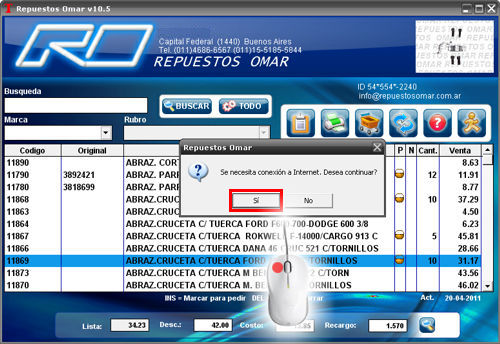
En esta ventana se le informara que para realizar la actualización se requiere de conexion a internet.
Posicione el Puntero sobre Si y pulse el botón izquierdo del Mouse.
-

Sobre el Marco Superior Derecho una ventanita informara el progreso del Envio del Pedido.
Aguarde a que este procedimiento termine. Puede tardar varios minutos, dependiendo de su velocidad de conexion a internet.
-
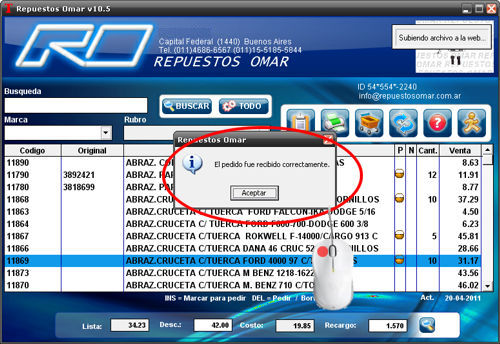
16 Un cartel informara que el Pedido fue enviado con éxito.
Posicione el Puntero sobre Aceptar y pulse el botón izquierdo del Mouse.
• Que hago una vez enviado el Pedido?
-
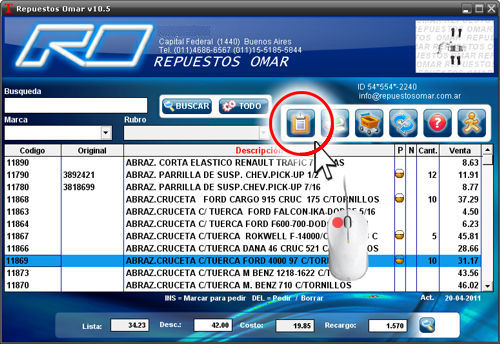
Una vez que el pedido este enviado, podrá apreciar que la canastita esta llena, este, es el indicador de que el producto ha sido solicitado.
Esta canastita llena es un ayuda memoria del producto que se ha solicitado y no sera reenviado en el próximo pedido ya que para tal motivo la canasta debe de estar vacía.
• Como elimino los Productos ya solicitados?
-

- Seleccione el Producto.
- Pulse la Tecla Supr (suprimir) de su teclado.
-

- La solicitud del Producto en el Pedido, ha sido eliminada
- Pulse la Tecla Supr (suprimir) de su teclado.
- Continúe con los demas productos.
• Como Cierro el Programa?